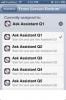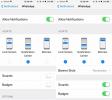Ako používať aplikácie v správach v systéme iOS 10
Spoločnosť Apple otvorila prístup k aplikácii Správy v systéme iOS 10. To znamená, že vývojári teraz môžu vytvárať aplikácie, ktoré sa integrujú do aplikácie Správy. Používatelia budú môcť odosielať štylizovaný text, prehliadať webové stránky a robiť oveľa viac zvnútra tejto aplikácie. Je to tiež jedna z aplikácií, ktorej spoločnosť Apple venovala najväčšiu pozornosť, a existuje pre ňu toľko nových funkcií, že je ťažké sledovať, ako ich všetky používať. Ak chcete začať pracovať s aplikáciami pre správy, tu je kompletný sprievodca ich sťahovaním, používaním a správou.
Získavanie aplikácií pre správy
V predvolenom nastavení získate v aplikácii Správy niekoľko štýlov a efektov. Ak chcete viac, musíte si pre ne stiahnuť aplikácie. Aplikácie nájdete v aplikácii Správy.
Tlačidlo na vytvorenie novej správy. Vedľa poľa na zadávanie textu sa zobrazia tri tlačidlá, z ktorých jedno vyzerá ako ikona App Store. Klepnite naň. Klávesnica zmizne a odhalí aplikácie nakonfigurované na prácu so správami. V ľavom dolnom rohu je tlačidlo podobné mriežke. Klepnite naň.
Uvidíte zoznam všetkých aplikácií, ktoré ste si stiahli a povolili v správach. Klepnite na tlačidlo plus s nápisom Ukladať.


Otvorí sa panel ukazujúci aplikácie vytvorené pre aplikáciu Správy. Klepnutím na aplikáciu zobrazíte podrobnosti a klepnutím na tlačidlo „Získať“ ich stiahnete. Pred začatím sťahovania budete požiadaní o zadanie hesla k svojmu Apple ID. Na stiahnutie aplikácie budete mať tiež možnosť použiť dotykové ID.


Môžete si stiahnuť aplikácie z App Store, ktoré môžu tiež podporovať správy, ale umožní vám to aplikácie prehliadača, ktoré sú špeciálne vytvorené pre správy. Niektoré aplikácie môžu fungovať aj mimo aplikácie Správy a môžu tiež podporovať funkciu v aplikácii pre Správy.
Správa aplikácií
Môžete sa rozhodnúť, ktoré aplikácie sa zobrazia na paneli aplikácií v aplikácii Správy, a nastaviť, v akom poradí sa budú zobrazovať. Ak chcete povoliť alebo zakázať aplikácie Správy, otvorte vlákno správ a klepnite na tlačidlo App Store vedľa textového poľa.
Klepnite na tlačidlo mriežky v ľavej dolnej časti panela aplikácií. Zobrazí sa kontextové okno App Store. Má dve záložky; Odporúčané pre odporúčané aplikácie Správy a Spravovať pre správu aplikácií. Prejdite na kartu Správa.
Ako už bolo spomenuté vyššie, môžete si z App Store sťahovať aplikácie, ktoré môžu podporovať aj Správy. Ak chcete, aby sa takéto aplikácie automaticky zobrazovali v správach, povoľte možnosť „Automaticky pridať aplikácie“.
Ak chcete povoliť alebo zakázať aplikácie Správy, zapnite / vypnite ich prepínač. Ak chcete zmeniť poradie, v ktorom sa aplikácie zobrazujú, alebo ich chcete odstrániť, vráťte sa na panel aplikácií v aplikácii Správy. Klepnite a podržte ikonu aplikácie a začne sa triasť ako ikony aplikácií na vašej domovskej obrazovke. Aplikáciu odstránite klepnutím na tlačidlo Zavrieť na ikonu alebo posunutím okolo dokážete zmeniť poradie, v ktorom sa panely aplikácií otvárajú.


Používanie aplikácií v správach
Ak chcete použiť aplikáciu, klepnite na tlačidlo App Store vedľa poľa na zadávanie textu. Na paneli aplikácií vyhľadajte aplikácie, ktoré ste pridali. Každá aplikácia bude mať svoje vlastné rozhranie, ale bude bývať úplne vnútri panela. Klepnite na tlačidlo alebo použite prvky používateľského rozhrania vo vnútri panela.
Vyhľadanie
Posledné Príspevky
Použite gestá na položenie preddefinovaných otázok s asistentom
Kým útek z väzenia má veľa vylepšenia určené špeciálne na vylepšeni...
Ako nastaviť upozornenia na tiché doručovanie pre aplikáciu na iOS 12
Všetky upozornenia aplikácií nie sú rovnaké. Oznámenie od Candy Cru...
Ako začať s programom Procreate For iPad Pro
Keď vyšli iPad Pro a Apple Pencil, kreatívna komunita verí, že sa p...